División e impresión de pósteres
La función de impresión de mosaico/póster permite ampliar los datos de imagen, dividirlos en varias páginas e imprimir esas páginas en distintas hojas de papel. También puede pegar las páginas para crear una impresión grande como un póster.

|

|

|
El procedimiento que debe seguir para dividir e imprimir un póster es el siguiente:
Configuración para la división e impresión de pósteres
Abra la ventana de configuración del controlador de impresora
Seleccione el tamaño del papel de impresión
En la lista Tamaño de página (Page Size) de la ficha Configurar página (Page Setup), seleccione el tamaño del papel cargado en la impresora.
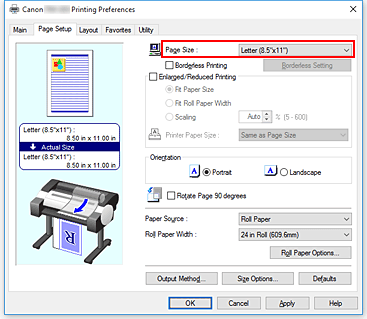
Configure el número de divisiones
En la ficha Disposición (Layout), seleccione la casilla de verificación Formato de página (Page Layout) y, en el menú desplegable, seleccione Póster (1 x 2) (Poster (1 x 2)) o Póster (2 x 2) (Poster (2 x 2)).
Los ajustes actuales se muestran en la vista preliminar de la configuración, en el lateral izquierdo de la ventana.
Finalice la configuración
Haga clic en Aceptar (OK) en la ficha Disposición (Layout).
Al imprimir, el documento se dividirá en varias páginas durante la impresión. Importante
Importante- Cuando se ha introducido una marca de verificación junto a Imprimir título (Banner Printing) en la ficha Configurar página (Page Setup), Formato de página (Page Layout) se muestra atenuado y no se puede configurar.
Impresión sólo de páginas especificadas
Si la tinta se agotase o los caracteres perdiesen intensidad durante el proceso de impresión, podrá reimprimir sólo las páginas concretas siguiendo el procedimiento que se describe a continuación:
Abra el cuadro de diálogo Página para imprimir (Pages to Print)
Para Disposi. Página (Page Layout), haga clic en Establecer... (Set...) para mostrar el cuadro de diálogo Página para imprimir (Pages to Print).
Establezca el intervalo de impresión
Desmarque las casillas de verificación para las páginas que no desee imprimir.
En la vista de configuración, las páginas que haya borrado se eliminarán y solo las que aparecen en pantalla se imprimirán.
Compruebe las páginas que se van a imprimir y, a continuación, haga clic en Aceptar (OK).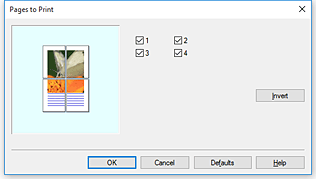
 Nota
Nota- En la vista de configuración del lado izquierdo del cuadro de diálogo Página para imprimir (Pages to Print), también puede borrar las páginas mostradas haciendo clic en las páginas que no desea imprimir.
Para volver a ver una página borrada, haga clic de nuevo en esa página. - Para cambiar las páginas a mostrar/ocultar, haga clic en Invertir (Invert) en el cuadro de diálogo Página para imprimir (Pages to Print).
- En la vista de configuración del lado izquierdo del cuadro de diálogo Página para imprimir (Pages to Print), también puede borrar las páginas mostradas haciendo clic en las páginas que no desea imprimir.
Finalice la configuración
Haga clic en Aceptar (OK) en la ficha Disposición (Layout).
Al imprimir, solo se imprimen las páginas especificadas.
 Importante
Importante
- Si realiza particiones e imprime como si se tratara de un póster, el documento de origen se imprimirá en formato ampliado, por lo que los resultados de impresión podrían presentar irregularidades.

